구글 포토 동기화 설정방법
현대 디지털 시대에 우리의 소중한 추억과 순간들은 스마트폰과 다양한 기기에 저장됩니다. 하지만 기기 분실나 고장으로 인해 소중한 사진을 잃어버리는 상황은 누구도 원하지 않습니다. 바로 이때 구글 포토의 동기화 기능이 빛을 발합니다.
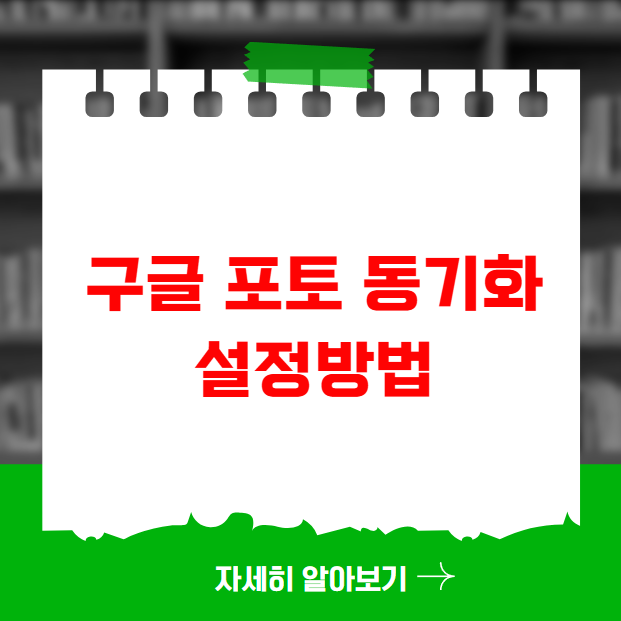
구글 포토 동기화란
구글 포토 동기화는 여러분의 사진과 동영상을 안전하고 자동으로 Google 클라우드에 백업해주는 혁신적인 서비스입니다. 단 한 번의 설정으로 모든 기기의 소중한 추억을 영구적으로 보존할 수 있습니다.
사전 준비사항
구글 포토 동기화를 시작하기 전에 다음 사항들을 미리 확인하세요
- Google 계정 로그인 완료
- 안정적인 인터넷 연결 (WiFi 권장)
- 충분한 Google 계정 저장 공간 확보
안드로이드 기기 구글 포토 동기화 설정 방법
안드로이드 사용자라면 다음 단계를 따라 쉽게 설정할 수 있습니다
- Google 포토 앱 실행
- 오른쪽 상단 프로필 아이콘 탭
- “포토 설정” > “백업” 메뉴 선택
- “백업” 옵션 활성화
- 원하는 백업 화질 선택 (고화질/원본/용량 최적화)
- 모바일 데이터 백업 설정 조정
백업 화질 선택 팁
- 고화질: 압축된 이미지로 저장 공간 절약
- 원본: 100% 원본 화질, 더 많은 저장 공간 필요
- 용량 최적화: 중간 수준의 화질 유지
iOS 기기 구글 포토 동기화 설정 방법
아이폰 사용자도 쉽게 따라할 수 있는 설정 방법입니다
- App Store에서 Google 포토 앱 다운로드
- Google 계정으로 로그인
- 앱 우측 상단 메뉴에서 백업 설정
- “백업 및 동기화” 옵션 활성화
- 개인에게 맞는 백업 화질 선택
알아두면 유용한 주의사항
1. 초기 백업 시 주의사항
- 대용량 백업은 시간이 오래 걸릴 수 있습니다.
- WiFi 환경에서 백업 권장
- 배터리 충전 상태 확인 필요
2. 개인정보 및 데이터 관리
- 데이터 사용량 제한 설정 가능
- 로밍 중 백업 제어 기능 제공
- 선택적 폴더 백업 지원
지원되는 파일 형식
구글 포토는 다양한 파일 형식을 지원합니다:
– 사진: .jpg, .png, .webp, .gif
– 동영상: .mp4, .mov, .avi
– RAW 파일: 대부분의 카메라 브랜드 지원
백업 상태 확인 방법
- 앱 내 “백업 상태” 메뉴 확인
- 개별 사진/동영상 세부정보에서 백업 여부 확인
마무리
구글 포토 동기화는 단순한 백업 이상의 의미를 가집니다. 여러분의 소중한 순간들을 안전하게 보존하고, 언제 어디서나 쉽게 접근할 수 있게 해주는 디지털 추억 보관함입니다.
정기적으로 저장 공간과 백업 설정을 확인하는 습관을 들이면 더욱 안전하게 사진을 관리할 수 있습니다. 지금 바로 구글 포토 동기화를 시작해보세요!




